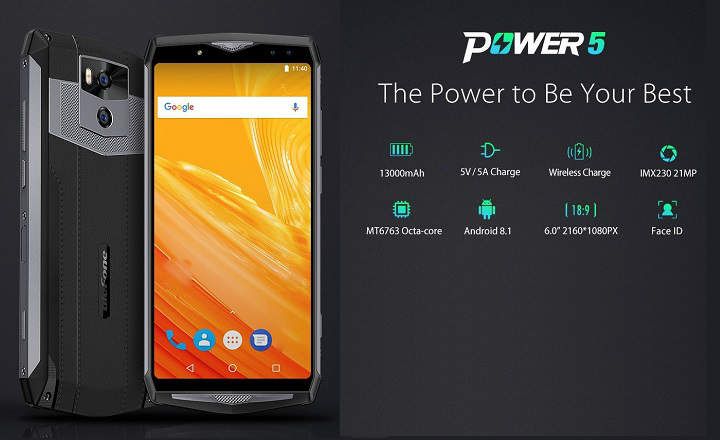Android TV Box je veoma sličan mobilnom telefonu. Da, ima drugačiji čip i sistemski interfejs se malo menja, ali u suštini je praktično isti. Stoga, nakon duže upotrebe, ili ako imamo problema sa performansama, kao kod mobilnog, neophodno je uređaj za resetovanje fabričkih podataka.
To je nešto što ćemo takođe želeti da uradimo ako se suočimo sa mogućom „ciglom“. Kada izvršimo fabrička podešavanja, TV Box će biti formatiran, sa istim aplikacijama i početnim podešavanjima kao kada smo prvi put izvadili uređaj iz kutije. To je ono što je opšte poznato kao "resetovanje".
Fabričko resetovanje u odnosu na hard reset: u čemu je razlika?
Postoje 2 tipa „formata“ ili oporavka fabričkih podataka:
- Factory Reset: Ovo je najjednostavniji proces. To se radi iz menija podešavanja uređaja i vraća TV Box u fabričko stanje. Podaci, podešavanja i aplikacije koje smo ručno instalirali se brišu, ali se aplikacije koje su standardno instalirane zadržavaju.
- Враћање на фабричка подешавања: Hard reset je isti kao i fabrički reset, briše podatke i zadržava unapred instalirane aplikacije. Da bismo izvršili hard reset, obično moramo da izvršimo neku kombinaciju dugmadi da bismo pristupili meniju za oporavak uređaja i izvršili brisanje odatle. Obično se radi kada je sistem oštećen ili čak ni Android radnoj površini nije moguće pristupiti.
Kada resetujemo TV Box, aplikacije će raditi jednako brzo i tečno kao na početku.
Važno obaveštenje: da li je vaš Android ukorenjen?
Pre nego što počnete da obnavljate sistem našeg Android TV Box-a, važno je da razmislite da li je uređaj ukorenjen ili ne. Ako je tako, moramo biti veoma oprezni, jer u nekim slučajevima resetovanje na fabrička podešavanja u Android-u kada imamo root dozvole može prouzrokovati potpuna blokada uređaja.
Da biste sprečili da se to dogodi, pronađite poseban vodič za resetovanje za svoj brend i model TV Box-a. Ako čitamo ove redove i naš uređaj je već zaključan ili visi u meniju za pokretanje, proverite metod 2 koji objašnjavamo malo niže, a prilikom ulaska u oporavak takođe obrišite keš tako što ćete kliknuti na «Wipe cache partition». Nadamo se da će ovo biti dovoljno da se Android ponovo ispravno učita.
Kako resetovati Android TV Box na fabričko stanje (fabrički reset)
Ako TV Box i dalje dobro reaguje i još uvek vam omogućava da se krećete kroz različite menije i podešavanja, najbrže što možete da uradite je da izvršite fabričko resetovanje.
- Otvaramo listu aplikacija uređaja.
- Idemo u meni "Podešavanja"ili"Подешавање„Sa Android TV kutije. AKO je uređaj na engleskom, pojaviće se pod imenom „Podešavanja"ili"Konfiguracija”.
- Кликните на "Čuvanje i restauracija”.
- Izaberi "Resetovanje fabričkih podataka”.
- U ovom novom prozoru izaberite „Resetovanje fabričkih podataka”.

Kada uređaj vrati fabričke podatke (ovo je proces koji može potrajati nekoliko minuta), možemo ponovo da koristimo sve aplikacije koje su prethodno instalirane, preuzimamo aplikacije i vršimo podešavanja prilagođavanja koja želimo.
Metod 2: Kako resetovati fabričke podatke TV kutije pomoću hard resetovanja
Koristićemo ovu drugu metodu kada TV Box radi zaista loše. Kao kada resetujemo fabričke podatke Android mobilnog telefona, TV kutije vam takođe omogućavaju da to uradite pritiskom na dugme.
Za izvođenje procesa potrebna su nam 2 pribora: čačkalicaдрвета - ili bilo koji drugi "šiljak" napravljen od neprovodnog materijala, a ne metala - i USB tastaturu -U nekim TV kutijama sa daljinskim upravljačem je dovoljno-.
- Prvo što treba da uradimo je da isključimo uređaj sa kabla koji vodi do utičnice.
- Uzimamo čačkalicu i ubacujemo je u AV ili SPDIF port. Ako malo pritisnemo, primetićemo to postoji dugme koje daje malo, praveći neku vrstu klika.
 Pažljivo pritisnite, da ne učitavamo port.
Pažljivo pritisnite, da ne učitavamo port.- Napomena: neke TV kutije imaju sopstvenu rupu sa dugmetom Reset.
 Ovaj TV Box ima rupu za resetovanje.
Ovaj TV Box ima rupu za resetovanje.- Držimo dugme AV / Reset nekoliko sekundi, a zatim ponovo povezujemo kabl za napajanje.
- Bez prestanka pritiska, čekamo da se TV Box pokrene. Može potrajati 5-10 sekundi.
- Umesto da pokrenete sistem kao i obično ući ćemo u režim oporavka. Sada možemo prestati da pritiskamo čačkalicom.
- Na ekranu za oporavak pomerićemo kursor na opciju "Obrišite podatke / vratite na fabrička podešavanja”. Ako kontrola TV kutije ne radi, moramo da povežemo USB tastaturu (strelice za skrolovanje i taster tab da pritisnete enter).

- Prihvatamo poruku potvrde brisanja (“И то је”).

Sistem će obrisati sve podatke i ponovo pokrenuti. Ovaj proces može potrajati nekoliko minuta. Osim ako TV Box nije nepovratno oštećen, uređaj će najverovatnije ponovo raditi kao prvog dana.
Kao poslednju napomenu, komentarišite da sam za snimke ekrana ovog uputstva koristio Scishion V88. Video sam na Internetu da hard reset takođe funkcioniše na isti način za mnoge druge TV kutije kao što su MXQ i M8S. Ako imamo Xiaomi Mi TV Box, ni u tom pogledu ne bismo trebali imati mnogo problema.
Имаш Telegram instaliran? Primite najbolji post svakog dana naš kanal. Ili, ako želite, saznajte sve od naših Фацебоок страница.